win10出现蓝屏事故怎么办?设置一步终身受益
这些天看着测试着Windows 10创意者预览版,忽然有些感慨,自从Windows 10发布之后,微软就彻底过不上好日子了。真心的每逢更新必出问题,出了问题就挨骂。虽然从兼容性的角度上看,Windows做的已经够到位了,但每到周二(固定补丁日)都要给小编找麻烦好像也不太值得可怜,是吧?

记得从Windows 8开始,Windows Update中就加入了为电脑更新第三方驱动程序的功能(经微软官方测试和验证),可是最近几次较大的蓝屏事故貌似都是由这些驱动弄出来的,愁人啊。

最为关键的是,在“设置”中也没有可以设置不下载不安装第三方驱动程序的选项,也是够坑的。嗯,设置和控制面板中没有,不代表组策略和注册表里面也没有,走着,这就彻底屏蔽Windows 10的驱动程序自动更新功能。
先来专业版的,Win+R之后输入gpedit.msc启动组策略,在“计算机配置-管理模板-Windows组件-Windows更新”右侧找到“Windows更新不包括驱动程序”,将其设为启用即可。

而家庭版的小伙伴们,直接进入注册表编辑器,定位到:
HKEY_LOCAL_MACHINE\SOFTWARE\Policies\Microsoft\Windows
先在左侧新建个名为“WindowsUpdate”的项,随后进到新建的WindowsUpdate内,在右侧新建个名为“ExcludeWUDriversInQualityUpdate”的DWORD(32位)值,
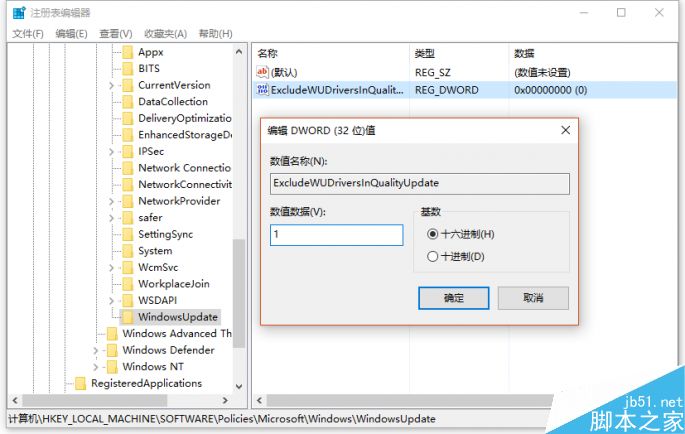
并将数值数据设置为1(代表禁用自动更新驱动),想要恢复默认改成0或直接删除新建值就行了。
这么更改之后,以后需要什么驱动程序直接去官网下载正式版即可,千万不要下测试版,一定一定要正式版,哪怕版本旧一些,只要Windows 10能够稳定运行就行了。
对了,之前小编也和大家说过,不想每周二电脑都有一定几率抽风的话,把“设置-更新和安全-Windows更新-高级选项”中的“推迟功能更新”勾选上,看样子好多人都忘了啊!

相关阅读:
相关文章

win10系统蓝屏死机怎么办?win10系统蓝屏死机解决方法汇总
如果你的电脑遇到了蓝屏怎么办?如何摆脱STOP错误?有几种方法可以在Windows 10中修复蓝屏呢?下文小编就为大家带来了详细解决方法,一起看看吧2017-11-02
Win10安装累积更新KB4041676导致电脑蓝屏死机怎么办?
Win10安装累积更新KB4041676导致电脑蓝屏死机怎么办?昨天微软推送了win10正式版15063.674累计更新KB4041676,但是不少用户安装以后发现笔记本、电脑都蓝屏了,下面我们就2017-10-12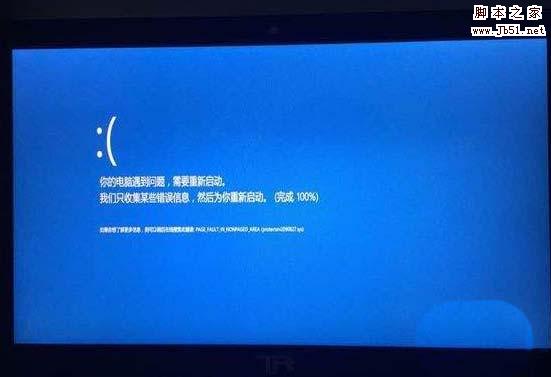
Win10开机提示蓝屏错误ntoskrnl.exe怎么修复?
Win10开机提示蓝屏错误ntoskrnl.exe怎么修复?Win10开机发现ntoskrnl.exe错误蓝屏,是什么原因造成的蓝屏呢?下面我们就来看看详细的解决办法,需要的朋友可以参考下2017-08-31 Win10提示hardware ram导致蓝屏该怎么办?Win10系统蓝屏并提示蓝屏故障,是什么原因导致的蓝屏呢?该怎么解决呢?下面我们就来看看详细的教程,需要的朋友可以参考下2017-08-30
Win10提示hardware ram导致蓝屏该怎么办?Win10系统蓝屏并提示蓝屏故障,是什么原因导致的蓝屏呢?该怎么解决呢?下面我们就来看看详细的教程,需要的朋友可以参考下2017-08-30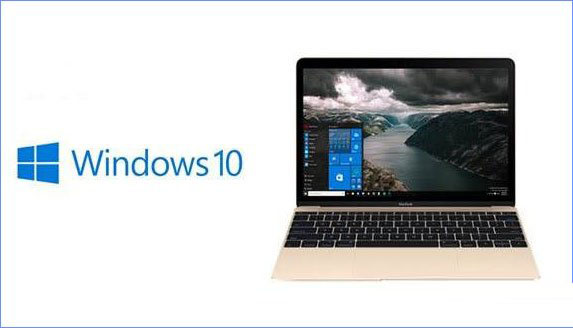
Win10系统蓝屏提示错误代码0xfffff802的原因及解决方法
最近一位用户在使用Win10系统的过程中遇到了蓝屏错误,错误代码是0xfffff802,这是什么原因造成的呢?下面小编就给大家带来详细的解决方法,希望可以帮助到大家2017-08-17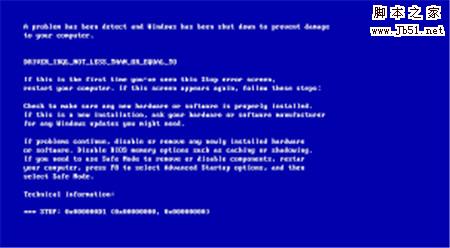
Win10系统电脑在使用浏览器播放视频时蓝屏错误代码0x000008e的多种解决
最近,有windows10系统用户反映,电脑在使用浏览器播放视频的时候出现蓝屏,提示蓝屏代码0x000008e,这是怎么回事呢?这种情况怎么解决呢?本文带来Win10系统电脑在使用浏2017-07-24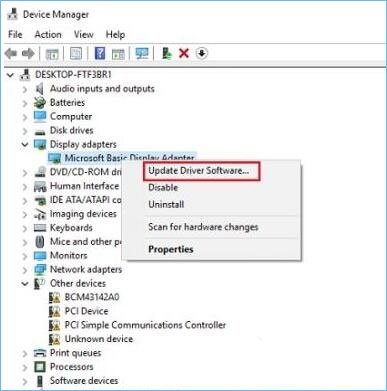
Win10出现bad pool header蓝屏怎么办?Win10出现bad pool header蓝屏的
电脑蓝屏的情况很多人都遇到过,一般来讲根据蓝屏错误提示代码就能分析解决问题了,那么Win10出现bad pool header蓝屏怎么办?一起来看看详细的解决方法吧2017-07-19
win10专业版更新升级KB4025342和KB4025339蓝屏/更新失败等问题的解决方
微软周二累积更新补丁Win10系统更新补丁KB4025342和KB4025339以及KB4025344现在可用,而有些网友更新失败或更新下载卡在0%或95%,或重启后蓝屏,该怎么办呢?本文带来win2017-07-13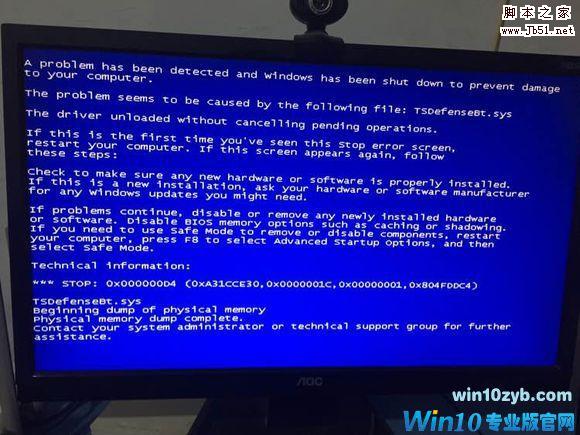 最近使用win10系统的朋友反映Win10电脑蓝屏问题,殊不知,不同的蓝屏代码代表不同的故障点,大家不妨先了解Win10系统最常见蓝屏问题的排查解决技巧吧,才能让你更快地解决2017-06-16
最近使用win10系统的朋友反映Win10电脑蓝屏问题,殊不知,不同的蓝屏代码代表不同的故障点,大家不妨先了解Win10系统最常见蓝屏问题的排查解决技巧吧,才能让你更快地解决2017-06-16
Win10系统电脑出现蓝屏提示错误代码asmtxhci.sys的解决方法
最近有windows10系统用户反映,电脑电脑出现蓝屏提示错误代码asmtxhci.sys,这是怎么回事呢?asmtxhci.sys是和主板,intel芯片组驱动有关的系统文件,该文件导致的蓝屏一般2017-06-08




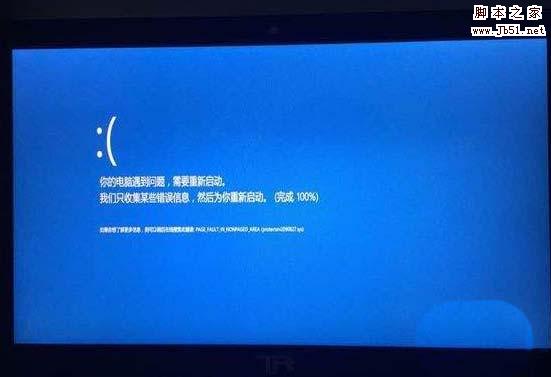

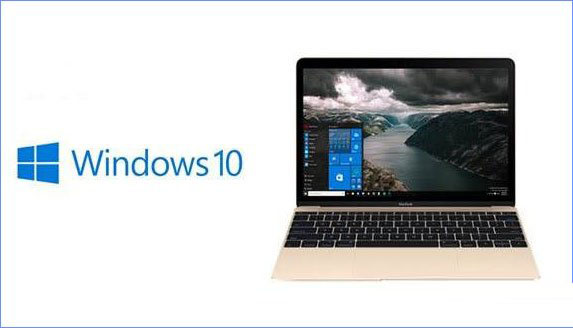
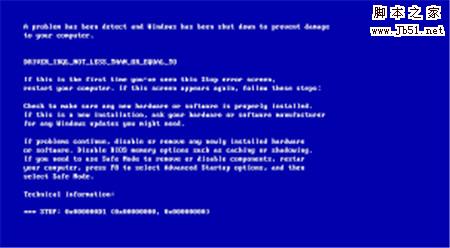
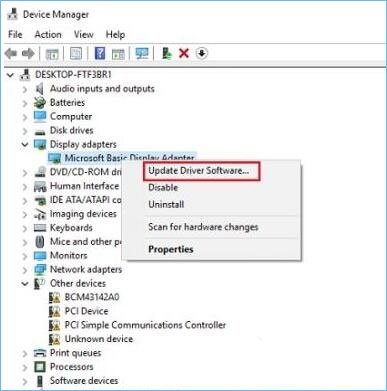

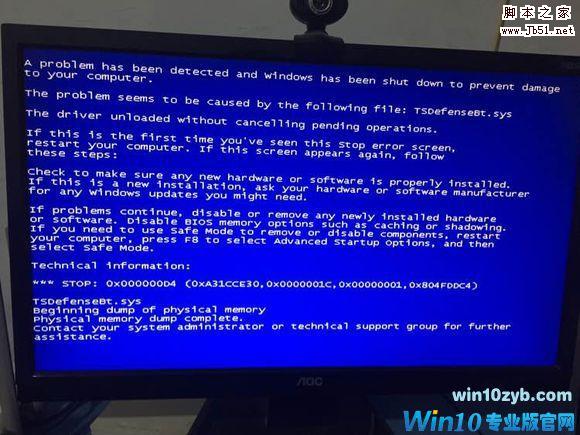

最新评论